Windows 11 tiene una interfaz de usuario actualizada que ha sido bien recibida, pero hay ciertos cambios que no les han sentado bien a algunos usuarios. Uno de ellos es el Mezclador de volumen que se ha eliminado en favor de un menú de sonido unificado. Esta guía le muestra cómo recuperar el mezclador de volumen clásico en Windows 11.
Por qué necesita el mezclador de volumen
El beneficio principal del Mezclador de volumen es que permite a los usuarios microgestionar el sonido de diferentes aplicaciones. Puede reducir el sonido en la aplicación de su navegador mientras escucha la aplicación de música a todo volumen.
Acceder es fácil. El mezclador de volumen sale volando de la bandeja del sistema, donde siempre está disponible, con solo un clic de distancia.
Cómo usar el nuevo mezclador de volumen en Windows 11
El mezclador de volumen ahora tiene un nuevo hogar y también se ve y se siente diferente. Ahora, al hacer clic con el botón izquierdo en el botón de volumen de la barra de tareas, se muestra una sola barra de volumen que es universal y funciona en todo el dispositivo. También se ven otras opciones, como Wi-Fi y Bluetooth.
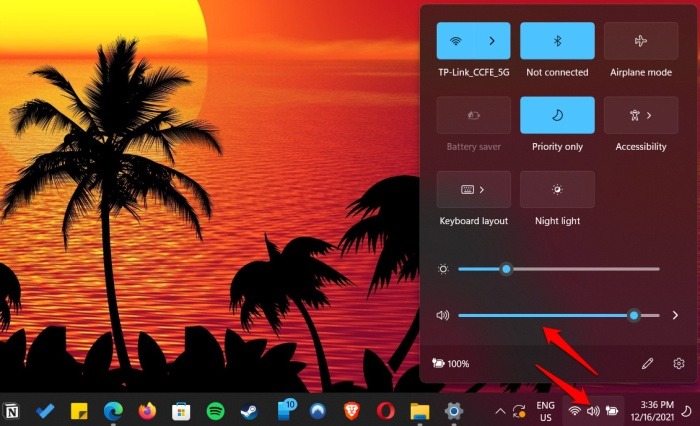
Al hacer clic en el icono de flecha a la derecha del control deslizante de volumen, puede seleccionar la salida de sonido. Sin embargo, si hace clic con el botón derecho en el ícono de volumen en la bandeja del sistema, verá un menú oculto que contiene un acceso directo al nuevo Mezclador de volumen.
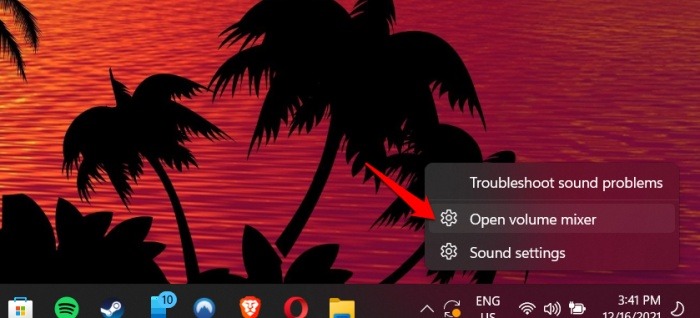
Haga clic en «Abrir mezclador de volumen» para abrir la página respectiva en Configuración.
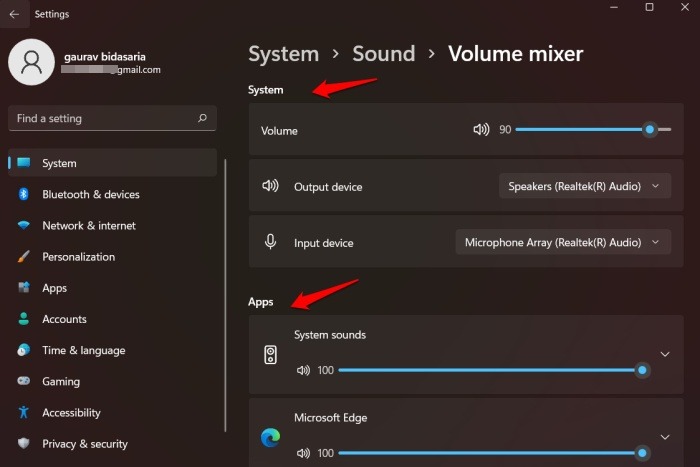
Los menús de sonido se dividen en dos partes: Sistema y Aplicaciones. Si bien esto es funcional y funciona igual de bien, no es óptimo y requiere varios clics para llegar.
Afortunadamente, hay una manera de recuperar el antiguo Mezclador de volumen sin necesidad de instalar una aplicación de terceros.
Cómo agregar el antiguo mezclador de volumen a la barra de tareas
- Presione Win + R para abrir el indicador Ejecutar e ingrese el comando a continuación. Presiona Enter para ejecutarlo.
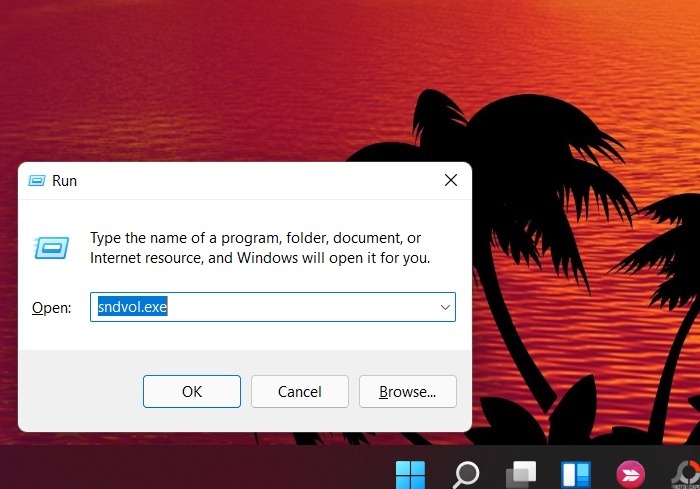
- Esto abrirá el Mezclador de volumen clásico con el que está familiarizado y que usa en Windows 10 y versiones anteriores.
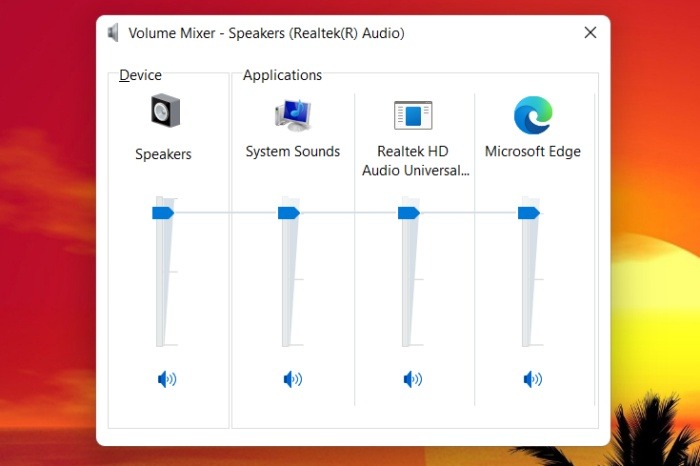
- En la barra de tareas, haga clic con el botón derecho en el icono Mezclador de volumen y seleccione la opción «Anclar a la barra de tareas».
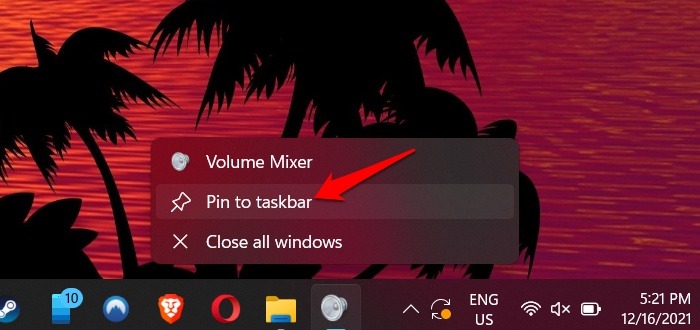
- Se debe agregar un acceso directo al mezclador de volumen clásico a su barra de tareas hacia el extremo derecho de la lista. Ahora puede acceder al Mezclador de volumen directamente con un solo clic en Windows 11.
Agregar volumen a la bandeja del sistema en Windows 11
Si bien el acceso directo de la barra de tareas es bueno, tiene dos problemas: todavía no está disponible en la bandeja del sistema, su ubicación original, y aunque este método funciona ahora, es posible que no lo haga en el futuro.
Afortunadamente, alguien de la comunidad de Windows vio venir esto y desarrolló una alternativa, nombrándola acertadamente Mezclador de volumen clásico. Es de código abierto y se puede descargar gratis en GitHub.
- Extraiga el archivo ClassicVolumeMixer.exe y colóquelo en la carpeta de inicio para que funcione. Para hacer eso, presione Win + R para abrir el indicador Ejecutar nuevamente e ingrese el comando a continuación.
- Coloque ClassicVolumeMixer.exe en la carpeta que se abre.
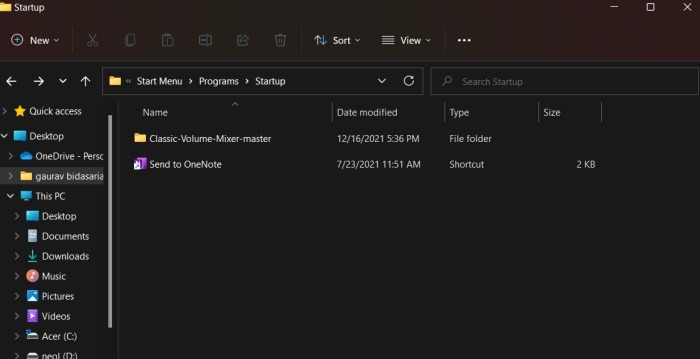
- Reinicie su computadora. Debería haber un icono nuevo pero familiar en la bandeja del sistema.
Preguntas frecuentes
1. ¿Cuál es la diferencia entre los mezcladores de volumen nuevos y antiguos?
Ninguna. Ambos ofrecen la misma funcionalidad. La única diferencia es la ubicación del nuevo Mezclador de volumen, que está oculto en lo profundo de la configuración de Windows.
2. ¿Cómo elimino el mezclador de volumen clásico de la bandeja del sistema?
No se instaló nada en su computadora. Simplemente toca la carpeta system32 para volver a agregar el acceso directo a la bandeja del sistema. Para eliminar Classic Volume Mixer, simplemente elimine el archivo ClassicVolumeMixer.exe de la carpeta de inicio y reinicie.
